Hinweis: Es können auch PDF-Dateien importiert werden, die mehrere Seiten enthalten. Siehe hierzu Importieren von mehrseitigen PDF-Dateien.
Importieren der Dateitypen ".eps", ".pdf", ".ai", ".emf", ".wmf"
Die Objekte in diesen Dateitypen haben keine zugeordneten Formatypen. Deswegen besteht die Möglichkeit, beim Import jeder Linie automatisch ein Format zuzuordnen. Welches Format zu welcher Linie gehört, wird dabei mit Formatfiltern festgelegt. Es handelt sich hierbei um eine Sammlung von Regeln, welche die Zuweisung zu den Formaten auf Basis der Linienfarben, Linienbreiten und Linienmuster bestimmen.
|
|
Hinweis: Es können auch PDF-Dateien importiert werden, die mehrere Seiten enthalten. Siehe hierzu Importieren von mehrseitigen PDF-Dateien. |
Wenn Sie beim Import eine Datei mit dem Format ".eps", ".pdf", ".ai", ".emf" oder ".wmf" auswählen, öffnet sich der Dialog "Vorschau importieren":
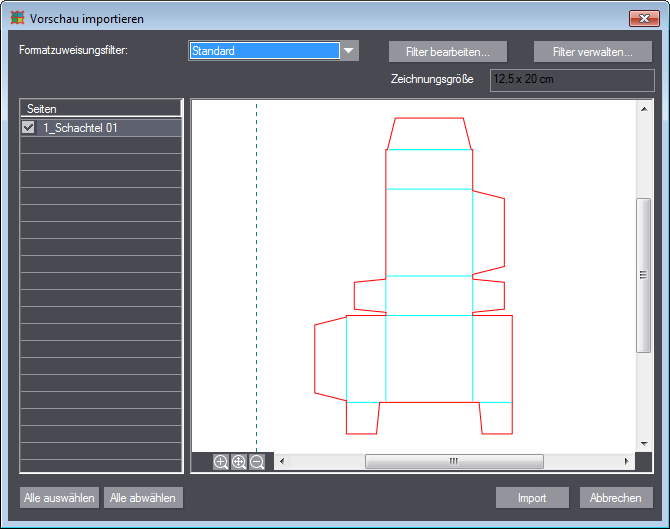
Wählen Sie einen Filter aus der Auswahlliste aus oder erstellen Sie unter "Filter bearbeiten..." einen neuen Filter.
Markieren Sie links die Seiten, welche importiert werden sollen. Nach Klick auf "Import" wird der Filter auf die Datei angewandt und die Objekte werden mit dem entsprechenden Format importiert.
Sie möchten allen roten Linien das Format "Schneiden" zuweisen.
1.Wählen Sie "<Kein>" als Formatzuweisungsfilter aus.
2.Klicken Sie auf "Filter bearbeiten".
3.Geben Sie einen Filternamen ein.
4.Klicken Sie auf "Hinzufügen".
5.Markieren Sie "Farbe" und wählen Sie "Rot" aus der Auswahlliste aus.
6.Wählen Sie unter Format "Schneiden" aus.
7.Klicken Sie auf "OK".
8.Verlassen Sie den Dialog "Formatfilter" ebenfalls mit "OK".
9.Wählen Sie den neu erstellten Filter aus.
10.Nach Klick auf "Import" öffnet sich die neue Datei in Prinect Packaging Pro
|
Bedienelemente im Dialog "Vorschau importieren" für eps, pdf, ai, emf und wmf-Dateien |
|
|---|---|
|
Weist den "Formatfilter" aus der Auswahlliste zu. Sie können vordefinierte Filter auswählen, neue Filter zu der Liste hinzufügen oder die Eigenschaften des bestehenden Filters bearbeiten. |
|
|
Filter bearbeiten... |
Öffnet den Dialog "Formatfilter", in dem Sie die festgelegten Parameter für den gewählten Filter verändern können. |
|
Filter verwalten... |
Öffnet den Dialog "Filter verwalten...". |
|
|
Vergrößert den Zoomausschnitt im Vorschaufenster. |
|
|
Passt die Zeichnung in das Vorschaufenster ein. |
|
|
Verkleinert den Zoomausschnitt im Vorschaufenster. |
|
Import |
Importiert die gewählte Datei in das Prinect Signa Station Packing Pro & Label Pro Modul. |
|
Abbrechen |
Bricht den Import ab und schließt den Dialog. |
Klicken Sie im Dialog "Vorschau importieren" auf den Button "Filter bearbeiten...". Es öffnet sich der Formatfilter-Dialog:
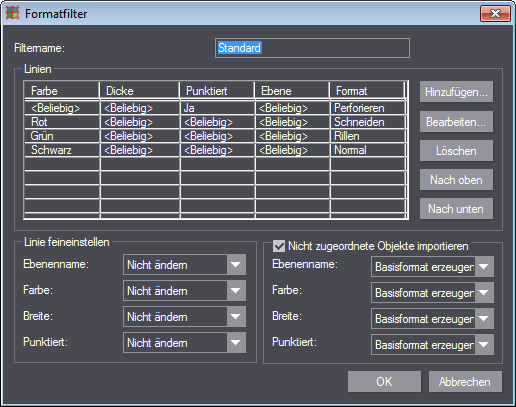
In diesem Dialog können Sie die Parameter des gewählten Filters verändern. Sie können Parameter hinzufügen, bearbeiten oder löschen. Zusätzlich können Sie die Parameter durch Verschieben "Nach oben" und Nach unten" priorisieren.
|
|
Hinweis: Eine Tabelle listet alle Parameter auf. Die Reihenfolge der Parameter in der Tabelle ist von Bedeutung, da das Programm priorisiert. |
|
Bedienelemente im Dialog "Formatfilter" |
||
|---|---|---|
|
Filtername |
Legen Sie hier einen Namen für den Formatfilter fest. |
|
|
Linien |
||
|
Farbe |
Legt eine Bedingung für die Farbe der entsprechenden Linie fest. Alle Objekte der importierten Struktur, die die festgelegte Farbe haben und die Kriterien für Dicke und Punktierung erfüllen, werden dem Format zugeordnet bzw. in das Format konvertiert, das in der entsprechenden Zeile in der Spalte "Format" festgelegt wurde. |
|
|
Dicke |
Legt eine Bedingung für die Objektliniendicke der entsprechenden Linie fest. Alle Objekte der importierten Struktur, deren Dicke innerhalb des festgelegten Bereichs liegt und die Kriterien für Farbe und Punktierung erfüllen, werden dem Format zugeordnet bzw. in das Format konvertiert, das in der entsprechenden Zeile in der Spalte "Format" festgelegt wurde. |
|
|
Punktiert |
Legt eine Bedingung für die Punktierung der entsprechenden Linie fest. Alle Objekte der importierten Struktur, die der festgelegten Linieneigenschaft "gerade" oder "gestrichelt" entsprechen und die die Kriterien für Farbe und Punktierung erfüllen, werden dem Format zugeordnet bzw. in das Format konvertiert, das in der entsprechenden Zeile in der Spalte "Format" festgelegt wurde. |
|
|
Ebene |
In einer externen Datei der Name der Ebene, die die Objekte eines bestimmten Formats enthält. |
|
|
Format |
Legt das Format fest, dem alle Objekte, die den für die jeweilige Linie festgelegten Kriterien für Farbe, Dicke und Punktierung entsprechen, zugeordnet werden und in das sie konvertiert werden. |
|
|
Hinzufügen...
Bearbeiten... |
Beide Buttons öffnen den Dialog "Formatlinie": 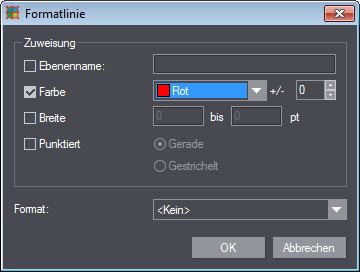
Hier können Sie eine neue Regel für den Formatfilter erstellen oder eine bestehende Regel bearbeiten. Markieren Sie die Eigenschaften, welche berücksichtigt werden sollen, und geben Sie die gewünschten Parameter an. Wählen Sie danach das Format aus der Auswahlliste, welches den Objekten zugeordnet werden soll, die die oberen Eigenschaften erfüllen. |
|
|
Nach oben/Nach unten |
Bewegt die Regel in der Liste nach oben oder unten und gibt ihr dadurch eine höhere bzw. niedrigere Priorität. |
|
|
Linie feineinstellen |
||
|
In diesem Bereich können Sie die Regeln für den Import der Linien genauer einstellen. Für jede Eigenschaft können Sie aus folgenden Optionen wählen: |
||
|
|
Nicht ändern |
Die Objekte werden in dem Format importiert, das in der Spalte "Format" angegeben ist. Die jeweilige Eigenschaft der externen Datei (Name, Farbe, Breite, Punktierung) wird dabei ignoriert. |
|
|
Außer Kraft setzen auf Objektbasis |
Die Objekte werden in dem Format importiert, das in der Spalte "Format" angegeben ist. Die jeweilige Eigenschaft der externen Datei (Farbe, Punktierung) wird dabei nicht ignoriert, sondern für das Objekt übernommen. |
|
|
Unter den globalen Formaten wird nach einem abgeleiteten Unterformat zu dem in der Spalte "Format" angegebenen Bezugsformat gesucht. Das Unterformat soll sich in der jeweiligen Eigenschaft (Ebenenname, Farbe, Breite, Punktierung) von dem Bezugsformat unterscheiden. Wenn solch ein Unterformat gefunden wird, werden die Objekte in diesem Format importiert; anderenfalls werden die Objekte in dem unter "Format" festgelegten Format importiert. |
|
|
|
Es wird ein (lokales) Unterformat angelegt, das von dem Bezugsformat in der Spalte "Format" abgeleitet wird. Es unterscheidet sich von dem Bezugsformat in der jeweiligen Eigenschaft (Ebenenname, Farbe, Breite, Punktierung). Die Objekte werden in diesem neuen Format importiert. |
|
|
|
Abgeleitetes Format suchen und erzeugen |
Zuerst wird ein abgeleitetes Format gesucht. Siehe Tabellenzeile Abgeleitetes For-mat suchen. Wenn kein passendes Format gefunden wurde, wird ein neues Format abgeleitet. Siehe Tabellenzeile Abgeleitetes For-mat erzeugen. |
|
|
Abgeleitetes Format suchen, erzeugen und außer Kraft setzen. |
Unter den globalen Formaten wird nach einem abgeleiteten Format zu dem in der Spalte "Format" angegebenen Bezugsformat gesucht. Das abgeleitete Format soll sich in der jeweiligen Eigenschaft (Farbe, Punktierung) von diesem Format unterscheiden. Wenn ein solches Format nicht gefunden wird, wird ein neues Format erzeugt. Andere Objekte, die sich in der Eigenschaft von diesem neuen Format unterscheiden (z.B. andere Farbe), werden im in der Spalte "Format" angegebenen Bezugsformat importiert. Die Eigenschaft wird aber aus der externen Datei beibehalten. |
|
Ebenenname |
Wählen Sie hier für die Ebenennamen eine der oberen Optionen ("Nicht ändern", "Abgeleitetes Format suchen" etc). |
|
|
Farbe |
Wählen Sie hier für die Farbe der Linien eine der oberen Optionen ("Nicht ändern", "Abgeleitetes Format suchen" etc). |
|
|
Breite |
Wählen Sie hier für die Breite der Linien eine der oberen Optionen ("Nicht ändern", "Abgeleitetes Format suchen" etc). |
|
|
Punktiert |
Wählen Sie hier für die Punktierung der Linien eine der oberen Optionen ("Nicht ändern", "Abgeleitetes Format suchen" etc). |
|
|
Nicht zugeordnete Objekte importieren |
||
|
In diesem Bereich können die Regeln für den Import von Objekten genauer eingestellt werden, die durch die bisherigen Regeln nicht zugeordnet werden können. Für jede Eigenschaft kann aus folgenden Optionen gewählt werden: |
||
|
|
Nicht Erkannte erzeugen |
Die Objekte werden in einem Format mit dem Namen "Nicht erkannt" importiert. Wenn eine externe Datei z.B. Ebenen mit den Namen A, B und C enthält, werden die darin enthaltenen Objekte in Ebenen mit den Namen "Nicht erkannt1", "Nicht erkannt2" und "Nicht erkannt3" importiert. |
|
|
Außer Kraft setzen auf Objektbasis |
Die jeweilige Eigenschaft der Objekte (Farbe, Punktiert) bleibt beim Import erhalten. |
|
|
Abgeleitetes Format suchen |
Es wird ein globales Format gesucht, das die gleiche Eigenschaft (Ebenenname, Farbe, Breite, Punktierung) hat. Wenn solch ein Format gefunden wird, werden die Objekte in diesem Format importiert. Anderenfalls werden die Objekte entweder im Bezugsformat (bei Farbe und Punktierung) oder im Format "Nicht erkannt1" (bei Ebenenname und Breite) importiert. |
|
|
Abgeleitetes Format erzeugen |
Es wird ein neues Format erzeugt. Je nach Eigenschaft gibt es Unterschiede: Ebenenname: Das Programm erzeugt direkt ein (lokales) Projektformat, dessen Name identisch mit dem Namen der Ebene in der externen Datei ist, und importiert die Objekte in diesem Format. Es werden so viele (lokale) Projektformate erzeugt, wie es Ebenen in der externen Datei gibt.
Farbe/Punktiert: Das Programm erzeugt direkt ein (lokales) Format, in dem alle Objekte gleicher Farbe/gleichen Punktierungsmusters importiert werden.
Breite: Das Programm erzeugt direkt ein (lokales) Format und importiert die Objekte in dieses Format. Jedes Format mit einer anderen Breite wird in ein neu erzeugtes Format importiert. Wenn zum Beispiel 6 Objekte vorhanden sind — drei mit Breite X, zwei mit Breite Y und eines mit Breite Z — werden drei neue Formate X, Y und Z erstellt, in die die Objekte mit ihren entsprechenden Breiten importiert werden. |
|
|
Abgeleitetes Format suchen und erzeugen |
Das Programm sucht in den globalen Formaten nach einem Format mit der gleichen Eigenschaft (Ebenenname, Farbe, Breite, Punktiert). Wenn solch ein Format gefunden wird, werden die Objekte in diesem Format importiert. Anderenfalls werden sie in einem neu erzeugten (lokalen) Projektformat importiert. Beispiel für "Farbe": Wenn die externe Datei vier Farben enthält, und eine davon ist einem globalen Format zugeordnet, so werden die Objekte in dieser Farbe in diesem Format importiert; die Objekte in den drei anderen Farben werden in drei neu erstellte (lokale) Projektformate importiert. |
|
|
Abgeleitetes Format suchen, erzeugen und außer Kraft setzen |
Das Programm sucht in den globalen Formaten nach einem Format mit der gleichen Eigenschaft (Farbe, Punktierung) und importiert die Objekte in dieses Format. Beispiel für "Farbe": Wenn die externe Datei vier Farben enthält, und eine davon ist einem globalen Format zugeordnet, so werden die Objekte in dieser Farbe in diesem Format importiert; die Objekte in den drei anderen Farben werden in den Farben, die sie in der externen Datei hatten, in ein neu erstelltes (lokales) Format importiert. |
|
Ebenenname |
Wählen Sie hier für die Ebenennamen eine der oberen Optionen. |
|
|
Farbe |
Wählen Sie hier für die Farbe der Linien eine der oberen Optionen. |
|
|
Breite |
Wählen Sie hier für die Breite der Linien eine der oberen Optionen. |
|
|
Punktiert |
Wählen Sie hier für die Punktierung der Linien eine der oberen Optionen. |
|
|
Abbrechen |
Öffnet einen Dialog mit Sicherheitsabfrage und löscht bei Bestätigung die gewählte Zuweisung |
|
Zurück zu Bedienelemente im Dialog "Vorschau importieren" für eps, pdf, ai, emf und wmf-Dateien.
Klicken Sie im Dialog "Vorschau importieren" auf den Button "Filter verwalten...". Es öffnet sich folgender Dialog:
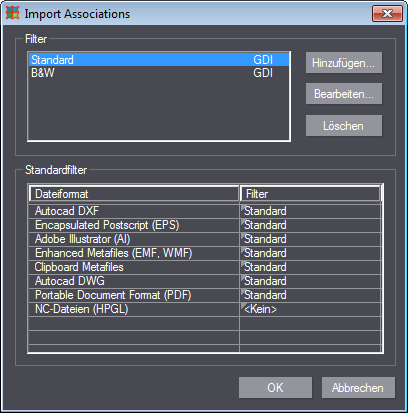
Der Bereich "Filter" enthält eine Liste aller vorhandenen Filter. Sie können Filter "Hinzufügen...", "Bearbeiten..." und "Löschen".
Im Bereich "Standardfilter" können unterstützte Dateiformate einem Filter zugeordnet werden. Die Zuordnung geschieht in der Spalte "Filter" über eine Auswahlliste.
|
Bedienelemente im Dialog "Filter verwalten" |
|
|---|---|
|
Filter |
|
|
Liste |
Enthält eine Liste aller verfügbaren Filter. Sie können neue Filter hinzufügen oder vorhandene bearbeiten oder löschen. |
|
Hinzufügen... |
Öffnet den Dialog "Filtertyp", in dem Sie den Typ des neuen Filters definieren können.
|
|
|
GDI (Graphics Device Interface): Programmierschnittstelle zwischen dem Betriebssystem und den logischen Grafikgeräten (Grafikkarte, Drucker).
|
|
|
HPGL (Hewlett Packard Graphic Language): Eine von Hewlett-Packard entwickelte Seitenbeschreibungssprache zur Ansteuerung von Stiftplottern (Schneideplottern). HPGL wird wegen seiner Einfachheit zum Datenaustauschformat für Vektordaten verwendet. Viele CAD-Programme unterstützen den Export im HPGL-Format.
|
|
|
Nach Auswahl des Filtertyps und Bestätigung mit "OK" wird der Dialog "Formatfilter" geöffnet. |
|
Bearbeiten... |
Öffnet den Dialog "Formatfilter". |
|
Standardfilter |
|
|
In diesem Bereich können Sie einen Standardfilter zu verschiedenen Dateiformaten definieren. |
|
|
Dateiformat |
Anzeige der Dateiformate, denen Sie Formatfilter zuweisen können. |
|
Filter |
Weisen Sie hier den Dateiformaten die Standardfilter zu. Die Zuordnung geschieht durch einen Klick in die Spalte "Filter" und dann über eine Auswahlliste. |
Zurück zu Bedienelemente im Dialog "Vorschau importieren" für eps, pdf, ai, emf und wmf-Dateien.
Importieren von mehrseitigen PDF-Dateien
Beim Importieren von Stanzform-Dateien im PDF-Format werden bei Dateien mit mehreren Seiten diese Seiten im Import-Dialog einzeln aufgelistet. Für jede Seite kann eine eigene Vorschau im Grafikfenster des Dialogs angezeigt werden. Über die Liste auf der linken Seite können Sie gezielt auswählen, welche der Seiten des PDFs Sie importieren möchten.
Auf diese Weise können Sie aus einem PDF, das mehrere Nutzen enthält, gezielt einen bestimmten Nutzen importieren.

Zurück zu Bedienelemente im Dialog "Vorschau importieren" für eps, pdf, ai, emf und wmf-Dateien
Zurück zu Importierbare Formate.